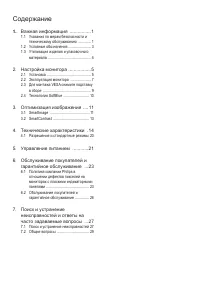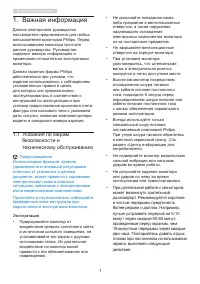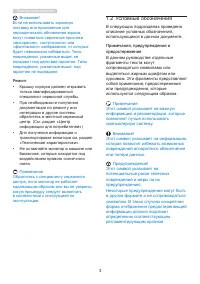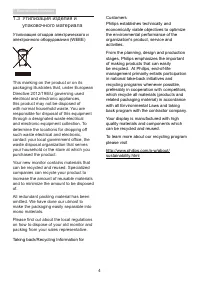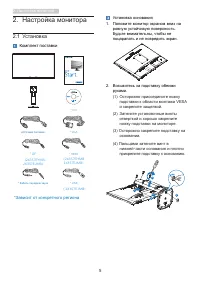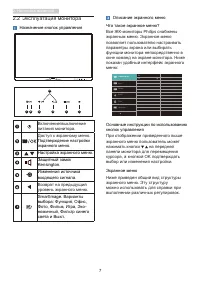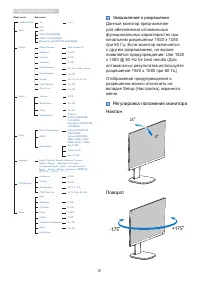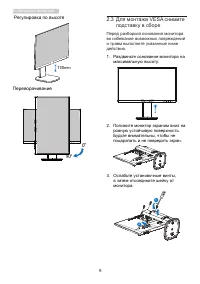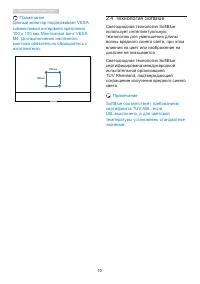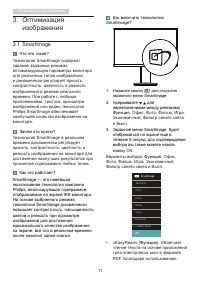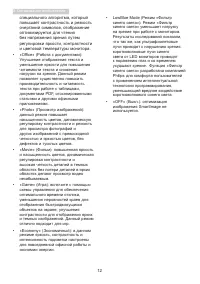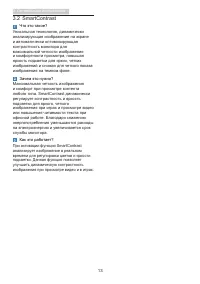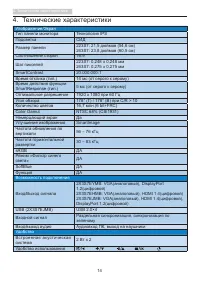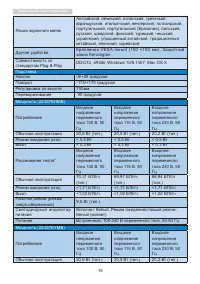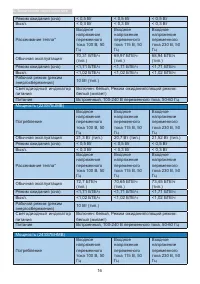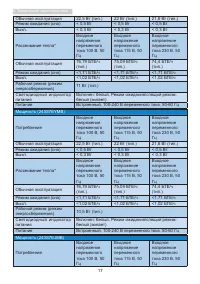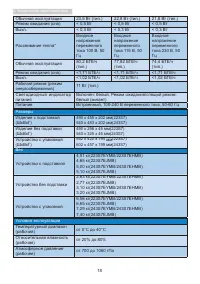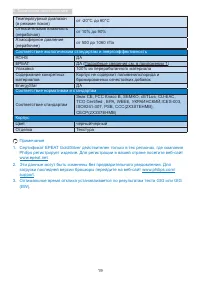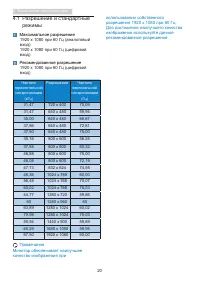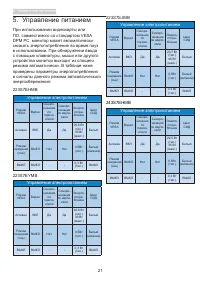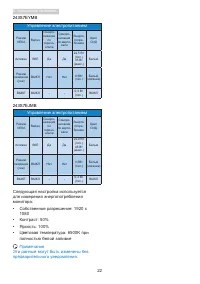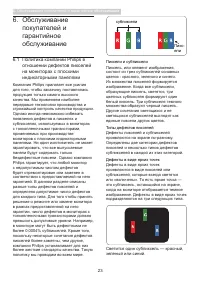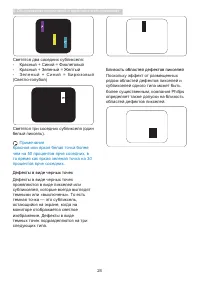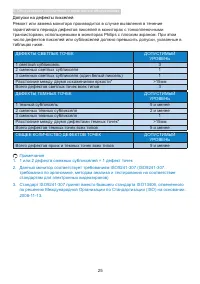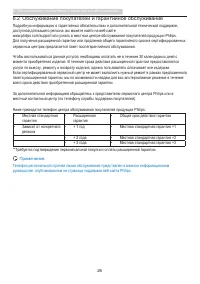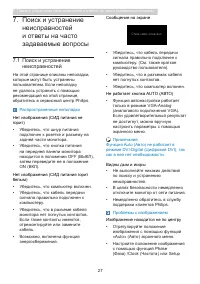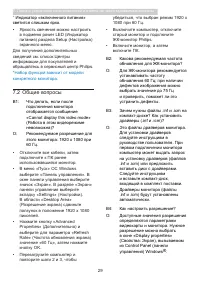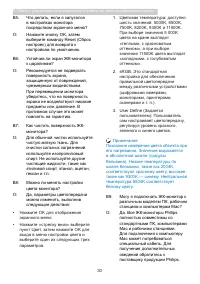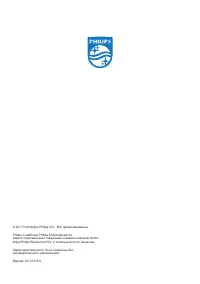Страница 2 - Содержание
Содержание 1. Важная информация ................1 1.1 Указания по мерам безопасности и техническому обслуживанию ������������� 1 1.2 Условные обозначения ����������������������� 3 1.3 Утилизация изделия и упаковочного материала �������������������������������������������� 4 2. Настройка монитора ......
Страница 3 - Важная информация; Указания по мерам; Эксплуатация
1 1. Важная информация 1. Важная информация Данное электронное руководство пользователя предназначено для любых пользователей мониторов Philips. Перед использованием монитора прочтите данное руководство. Руководство содержит важную информацию и примечания относительно эксплуатации монитора.Данная га...
Страница 4 - В процессе работы часто; Техническое обслуживание
2 1. Важная информация • После длительной концентрации зрения на экране переведите взгляд на предмет, расположенный вдалеке. • В процессе работы часто моргайте. • Чтобы глаза отдохнули, осторожно закройте их и поводите из стороны в сторону. • Отрегулируйте высоту и угол наклона экрана в зависимости ...
Страница 5 - Ремонт; Условные обозначения; Примечания, предупреждения и
3 1. Важная информация Внимание! Если не использовать экранную заставку или приложение для периодического обновления экрана, могут появиться серьезные признаки «выгорания», «остаточного» или «фантомного» изображения, от которых будет невозможно избавиться. Типы повреждения, указанные выше, не попада...
Страница 7 - Настройка монитора; Установка; Комплект поставки; 比例; *Зависит от конкретного региона
5 2. Настройка монитора 2. Настройка монитора 2.1 Установка Комплект поставки 223S7 243S7 比例 © 20 16 K on ink lijk e P hilip s N .V. A ll rig hts rese rved . Un autho rized d uplicatio n is a violation of applicable laws. M ade a nd p rint ed in C hin a. V ers ion Philips and the Philips’ Shield Emb...
Страница 9 - Эксплуатация монитора
7 2. Настройка монитора 2.2 Эксплуатация монитора Назначение кнопок управления 7 6 2 5 4 3 1 Включение/выключение питания монитора.Доступ к экранному меню. Подтверждение настройки экранного меню.Настройка экранного меню. Защитный замок Kensington.Изменения источника входящего сигнала. Возврат на пре...
Страница 10 - Уведомление о разрешении; Регулировка положения монитора
8 2. Настройка монитора Main menu Sub menu Picture OSD Settings Setup Language Color Input Picture Format Brightness Contrast Horizontal Vertical Transparency OSD Time Out H.Position Auto V.Position Phase Clock Resolution Notification Reset Information English, Deutsch, Español, Ελληνική, Français, ...
Страница 11 - Регулировка по высоте; Для монтажа VESA снимите; Перед разборкой основания монитора
9 2. Настройка монитора Регулировка по высоте 130mm Переворачивание 90 0 2.3 Для монтажа VESA снимите подставку в сборе Перед разборкой основания монитора во избежание возможных повреждений и травм выполните указанные ниже действия. 1. Раздвиньте основание монитора на максимальную высоту. 2. Положит...
Страница 12 - Технология SoftBlue
10 2. Настройка монитора Примечание Данный монитор поддерживает VESA- совместимый интерфейс крепления 100 x 100 мм. Монтажный винт VESA M4. Для выполнения настенного монтажа обязательно обращайтесь к изготовителю. 100mm 100mm 2.4 Технология SoftBlue Светодиодная технология SoftBlue использует интелл...
Страница 13 - Оптимизация изображения; Оптимизация; Нажмите кнопку
11 3. Оптимизация изображения 3. Оптимизация изображения 3.1 SmartImage Что это такое? Технология SmartImage содержит заранее заданные режимы, оптимизирующую параметры монитора для различных типов изображения, и динамически регулирует яркость, контрастность, цветность и резкость изображения в режиме...
Страница 15 - SmartContrast
13 3. Оптимизация изображения 3.2 SmartContrast Что это такое? Уникальная технология, динамически анализирующая изображение на экране и автоматически оптимизирующая контрастность монитора для максимальной четкости изображения и комфортности просмотра, повышая яркость подсветки для ярких, четких изоб...
Страница 16 - Технические характеристики; SmartImage
14 4. Технические характеристики 4. Технические характеристики Изображение/Экран Тип панели монитора Технология IPS Подсветка СИД Размер панели 223S7: 21,5 дюймов (54,6 см) 243S7: 23,8 дюймов (60,5 см) Соотношение сторон 16:9 Шаг пикселей 223S7: 0,248 x 0,248 мм 243S7: 0,275 x 0,275 мм SmartContrast...
Страница 17 - Подставка
15 4. Технические характеристики Языки экранного меню Английский, немецкий, испанский, греческий, французский, итальянский, венгерский, голландский, португальский, португальский (Бразилия), польский, русский, шведский, финский, турецкий, чешский, украинский, упрощенный китайский, традиционный китайс...
Страница 20 - Размеры
18 4. Технические характеристики Обычная эксплуатация 23,5 Вт (тип.) 22,8 Вт (тип.) 21,8 Вт (тип.) Режим ожидания (сна) < 0,5 Вт < 0,5 Вт < 0,5 Вт Выкл. < 0,3 Вт < 0,3 Вт < 0,3 Вт Рассеивание тепла* Входное напряжение переменного тока 100 В, 50 Гц Входное напряжение переменного ток...
Страница 21 - Соответствие экологическим стандартам и энергоэффективность
19 4. Технические характеристики Температурный диапазон (в режиме покоя) от -20°C до 60°C Относительная влажность (нерабочая) от 10% до 90% Атмосферное давление (нерабочее) от 500 до 1060 гПа Соответствие экологическим стандартам и энергоэффективность ROHS ДА EPEAT ДА (Подробные сведения см. в прило...
Страница 22 - Разрешение и стандартные; Максимальное разрешение
20 4. Технические характеристики 4.1 Разрешение и стандартные режимы Максимальное разрешение 1920 x 1080 при 60 Гц (аналоговый вход) 1920 x 1080 при 60 Гц (цифровой вход) Рекомендованное разрешение 1920 x 1080 при 60 Гц (цифровой вход) Частота горизонтальной синхронизации (кГц) Разрешение Частота ве...
Страница 23 - Управление питанием; Управление электропитанием
21 5. Управление питанием 5. Управление питанием При использовании видеокарты или ПО, совместимого со стандартом VESA DPM PC, монитор может автоматически снижать энергопотребление во время пауз в использовании. При обнаружении ввода с помощью клавиатуры, мыши или другого устройства монитор выходит и...
Страница 25 - Обслуживание покупателей и гарантийное обслуживание; Обслуживание; Политика компании Philips в; subpixel; Пиксели и субпиксели; Светится один субпиксель — красный,; субпиксели
23 6. Обслуживание покупателей и гарантийное обслуживание 6. Обслуживание покупателей и гарантийное обслуживание 6.1 Политика компании Philips в отношении дефектов пикселей на мониторах с плоскими индикаторными панелями Компания Philips прилагает все усилия для того, чтобы заказчику поставлялась про...
Страница 26 - Близость областей дефектов пикселей
24 6. Обслуживание покупателей и гарантийное обслуживание Близость областей дефектов пикселей Поскольку эффект от размещенных рядом областей дефектов пикселей и субпикселей одного типа может быть более существенным, компания Philips определяет также допуски на близость областей дефектов пикселей. Св...
Страница 27 - Допуски на дефекты пикселей
25 6. Обслуживание покупателей и гарантийное обслуживание Допуски на дефекты пикселей Ремонт или замена монитора производится в случае выявления в течение гарантийного периода дефектов пикселей в мониторах с тонкопленочными транзисторами, используемыми в мониторах Philips с плоским экраном. При этом...
Страница 28 - Обслуживание покупателей и гарантийное обслуживание
26 6. Обслуживание покупателей и гарантийное обслуживание 6.2 Обслуживание покупателей и гарантийное обслуживание Подробную информацию о гарантийных обязательствах и дополнительной технической поддержке, доступной для вашего региона, вы можете найти на веб-сайте www.philips.com/support или узнать в ...
Страница 29 - Поиск и устранение; Распространенные неполадки; Примечание
27 7. Поиск и устранение неисправностей и ответы на часто задаваемые вопросы 7. Поиск и устранение неисправностей и ответы на часто задаваемые вопросы 7.1 Поиск и устранение неисправностей На этой странице описаны неполадки, которые могут быть устранены пользователем. Если неполадку не удалось устра...
Страница 31 - Общие вопросы
29 7. Поиск и устранение неисправностей и ответы на часто задаваемые вопросы * Индикатор «включенного питания» светится слишком ярко. • Яркость свечения можно настроить в подменю power LED (Индикатор питания) раздела Setup (Настройка) экранного меню. Для получения дополнительных сведений см. список ...